Налаштування Приймача даних Instagram
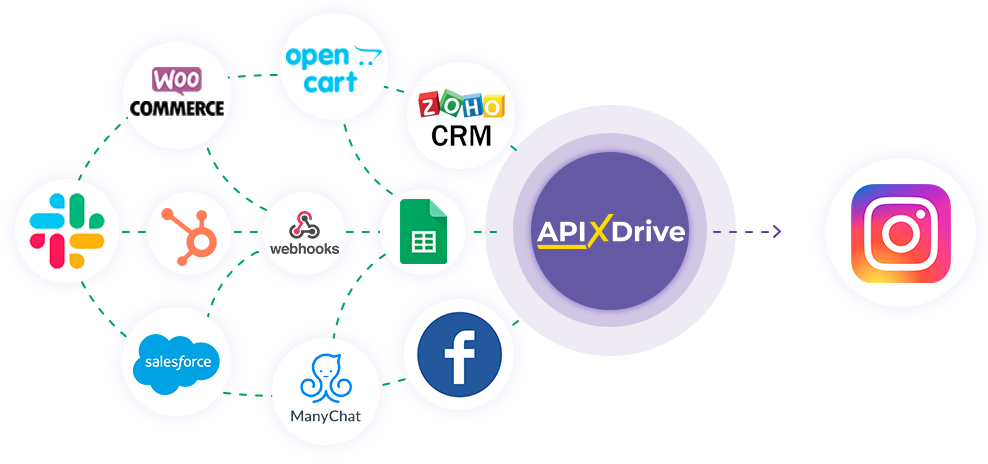
Інтеграція дозволить відповідати на коментарі до постів та відправляти повідомлення у Instagram на основі даних з інших систем. Наприклад, якщо в Google Sheets з'явився новий рядок, замовлення в CRM перемістилось на інший етап воронки або при появі нового замовлення на вашому сайті, відповідь на коментар буде автоматично опублікована за вказаним ідентифікатором коментаря. Це дозволить вам максимально ефективно автоматизувати процес надсилання відповіді на коментар та відправку повідомлення та заощадити багато часу.
Давайте пройдемо весь етап налаштування Instagram разом!
Навігація:
1. Що робитиме інтеграція з Instagram?
2. Як підключити акаунт Instagram до ApiX-Drive?
3. Як налаштувати у вибраній дії передачу даних у Instagram?
4. Приклад даних, які будуть відправлені у ваш Instagram.
5. Автооновлення та інтервал спрацьовування з'єднання.
Відповіді на питання, що часто ставляться:
1. У списку немає потрібної сторінки або акаунту Instagram.
Після того, як ви налаштували систему Джерела даних, наприклад Google Sheets, можна приступити до налаштування Instagram як Приймача даних.
Для цього натискаємо "Почати налаштування Приймача Даних".
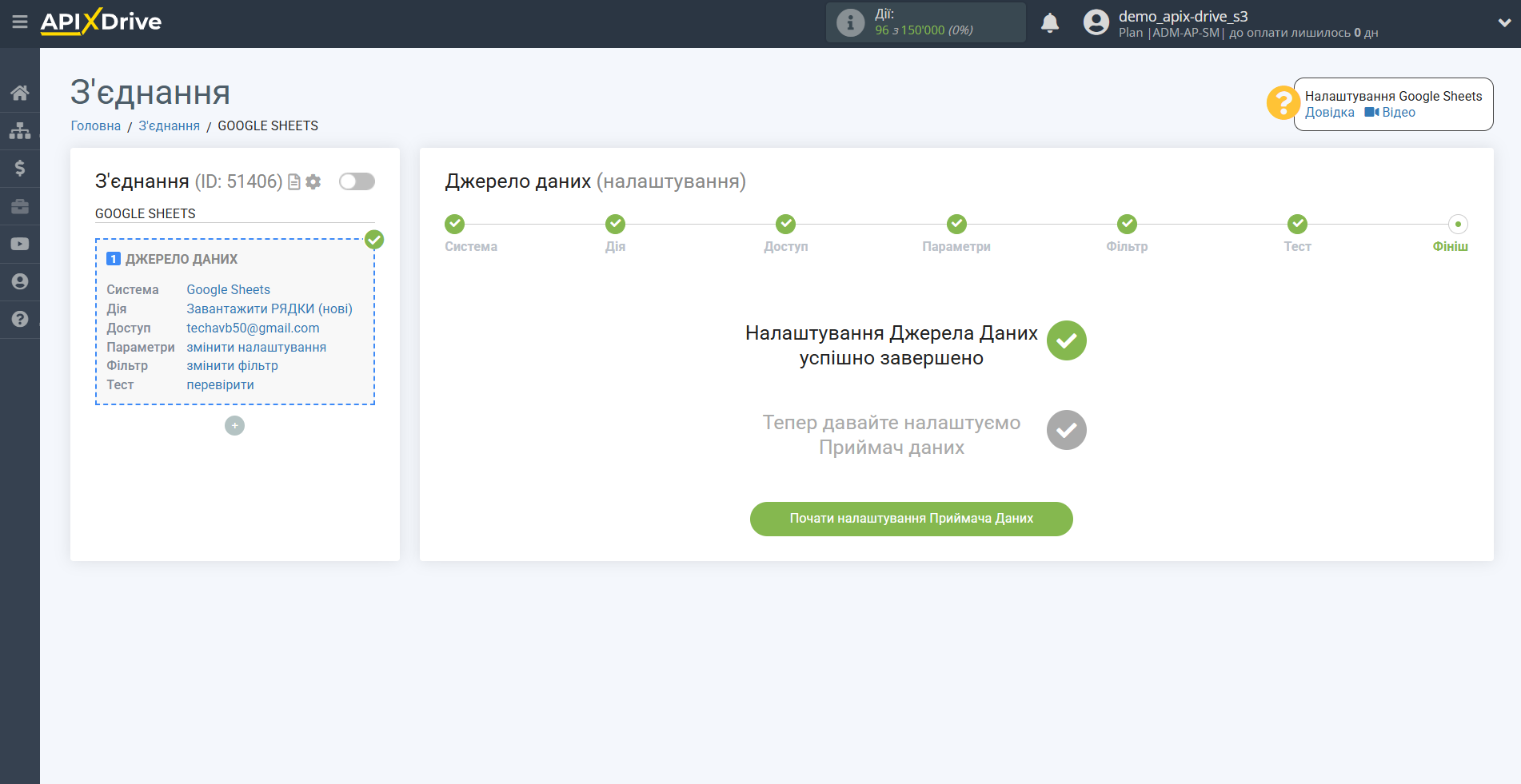
Виберіть систему як Приймач даних. В даному випадку необхідно вказати Instagram.
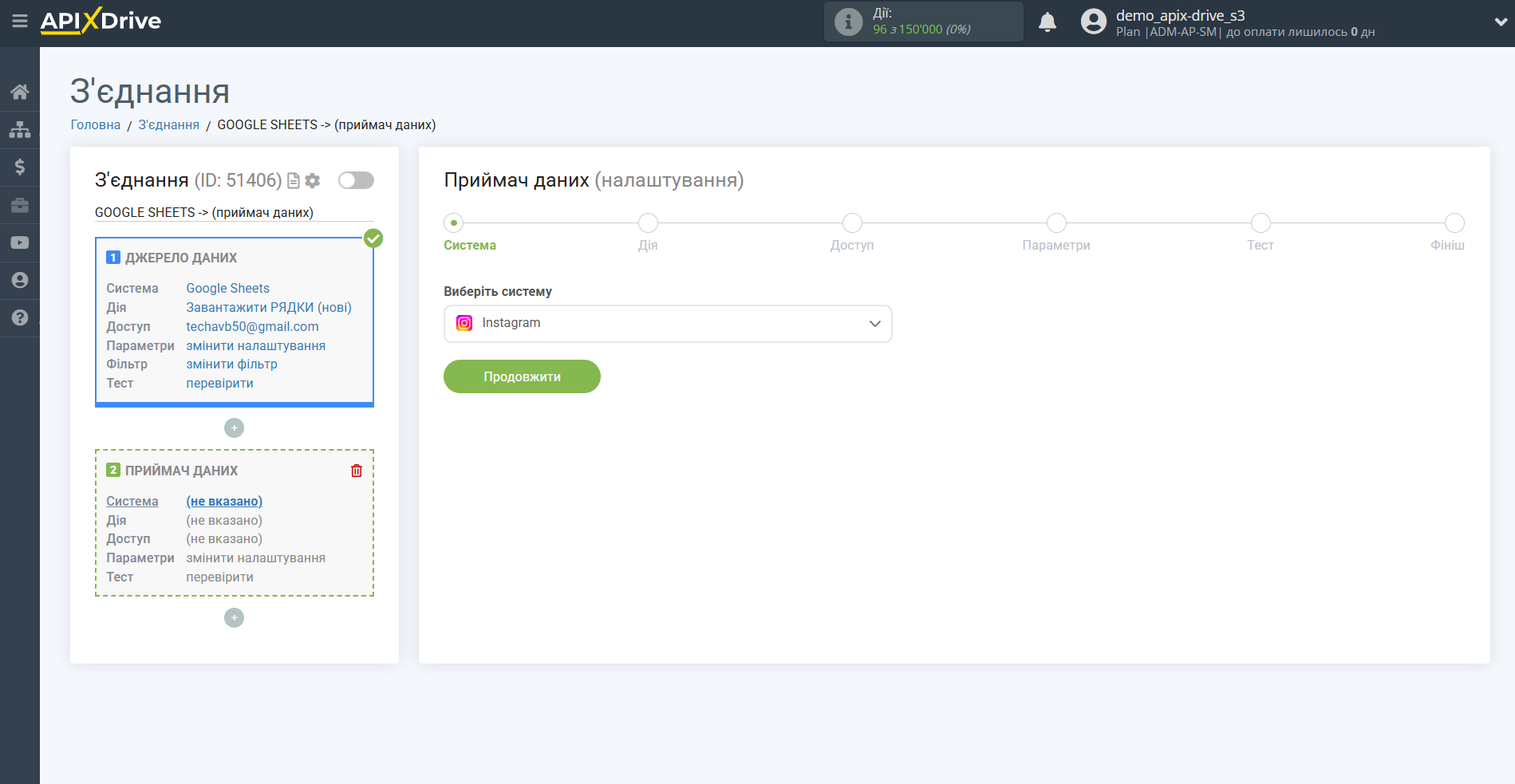
Далі необхідно вказати дію, наприклад "Відповісти на КОМЕНТАР".
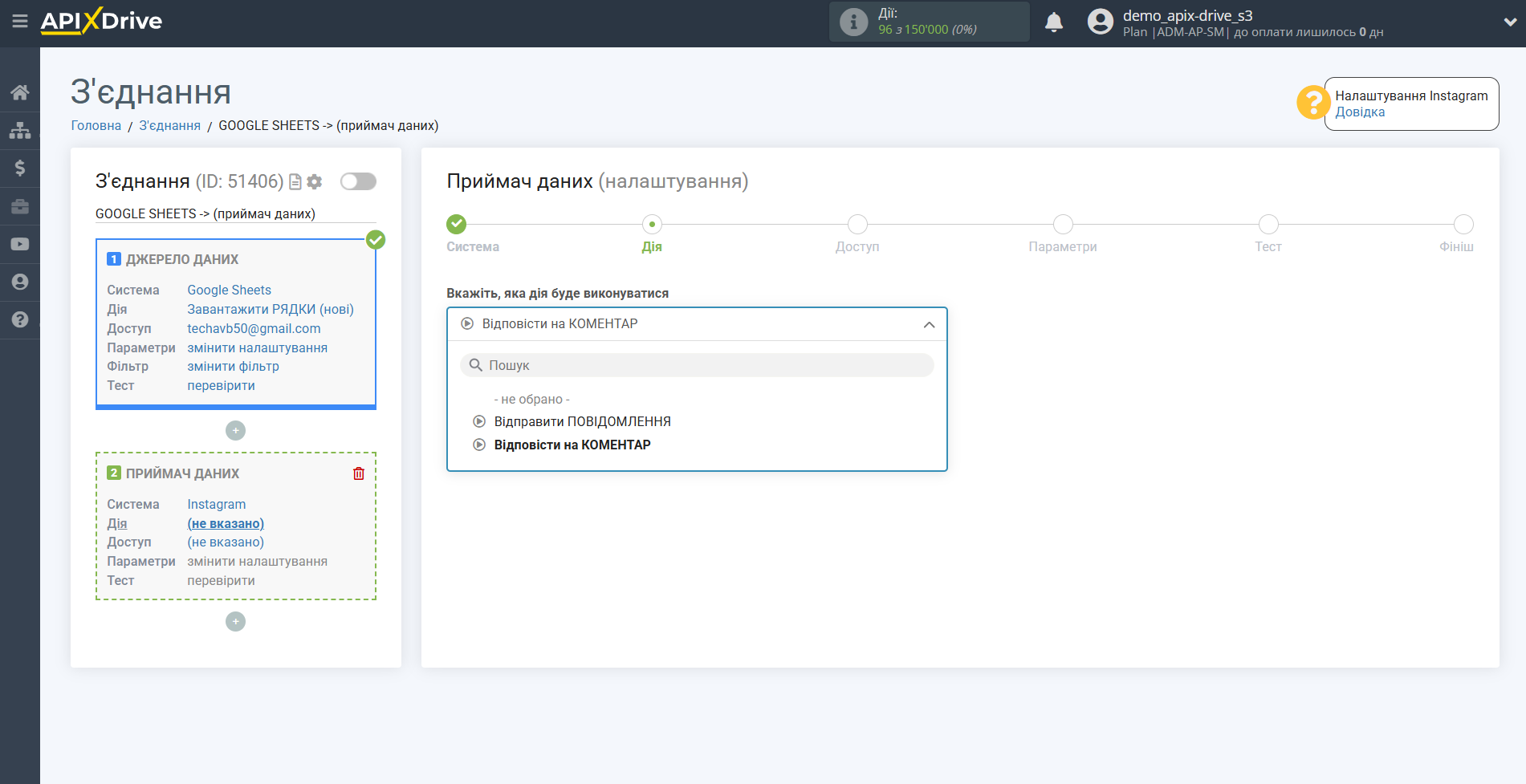
- Відповісти на КОМЕНТАР - у вашому акаунті Instagram буде надіслано відповідь на коментар до посту. Система, на основі даних з блоку Джерела даних, надсилатиме відповідь на коментар до посту.
- Відправити ПОВІДОМЛЕННЯ - у вашому акаунті Instagram буде відпралено повідомлення вказаному одержувачу. Система, на основі даних з блоку Джерела даних, відправлятиме повідомлення в Direct.
Наступний крок - вибір акаунту Instagram в який буде відбуватися відправка даних.
Якщо немає підключених акаунтів до системи, натисніть "Підключити акаунт".
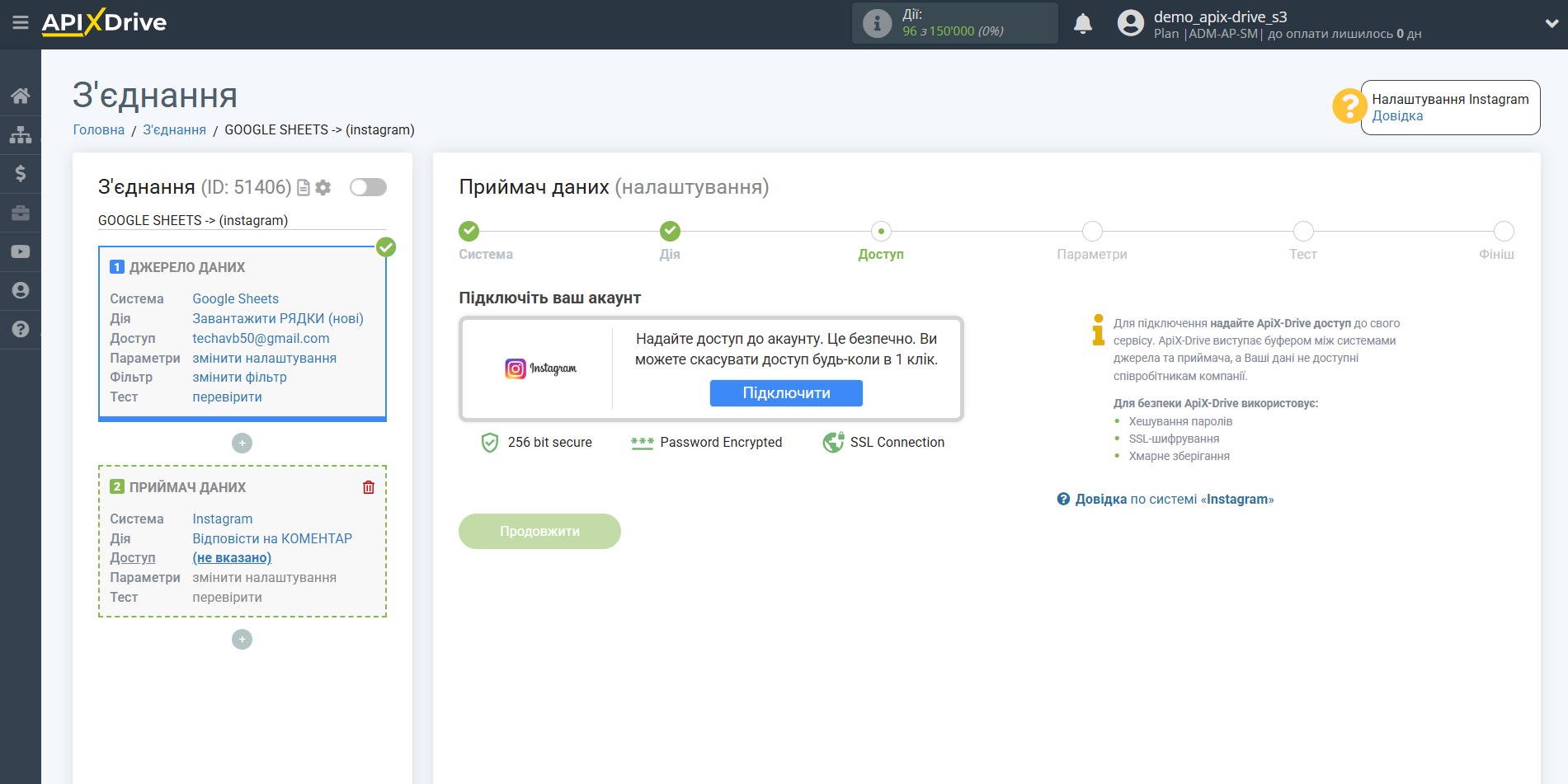
Введіть дані для авторизації та дайте дозвіл ApiX-Drive на роботу з цим акаунтом.
Позначте галочками доступ до потрібних сторінок та акаунтів.
Рекомендуємо вам видати доступ одразу до всіх існуючих сторінок та акаунтів, щоб у майбутньому мати можливість з ними працювати та надсилати відповіді на коментарі і відправляти повідомлення.
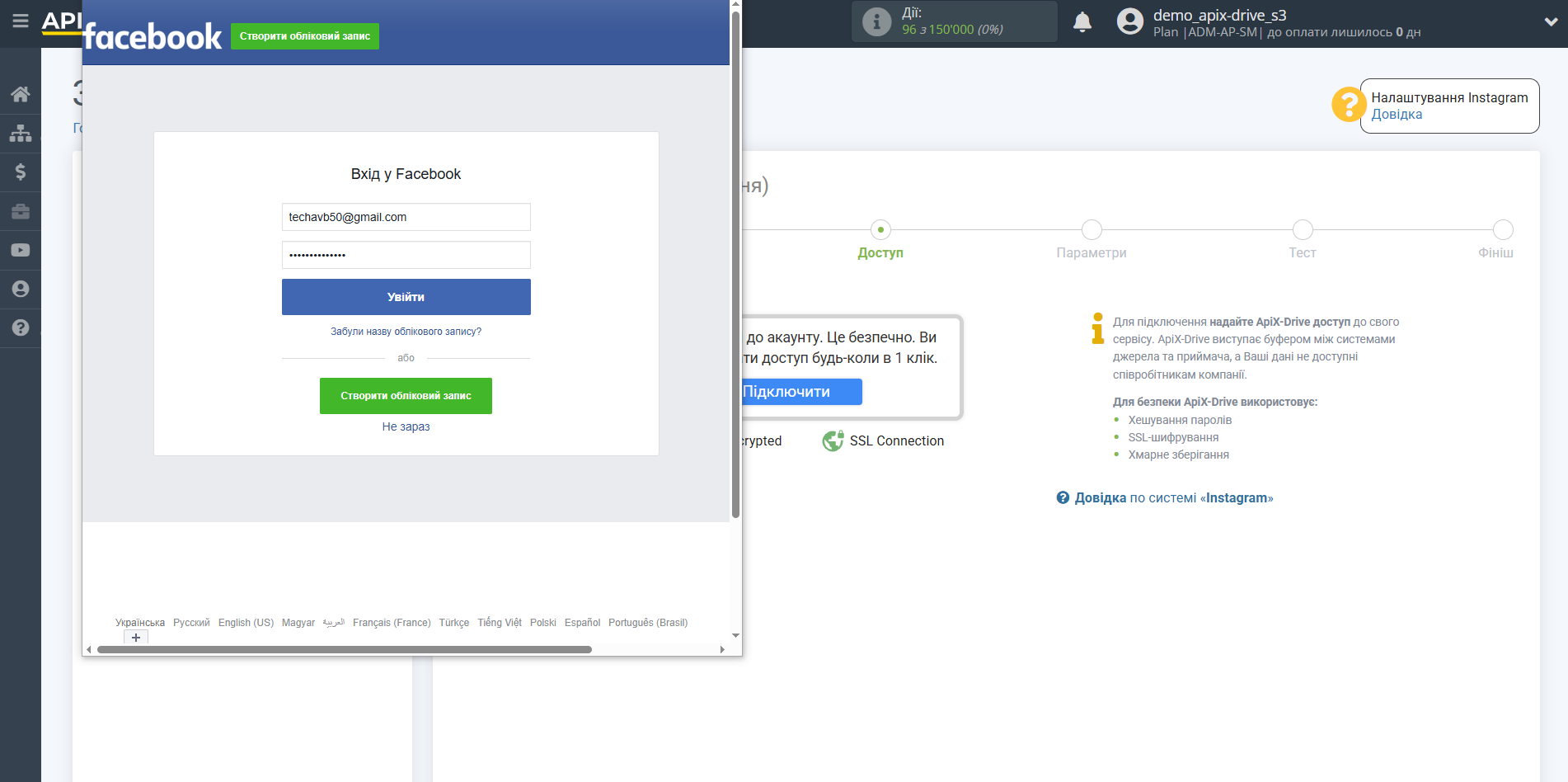
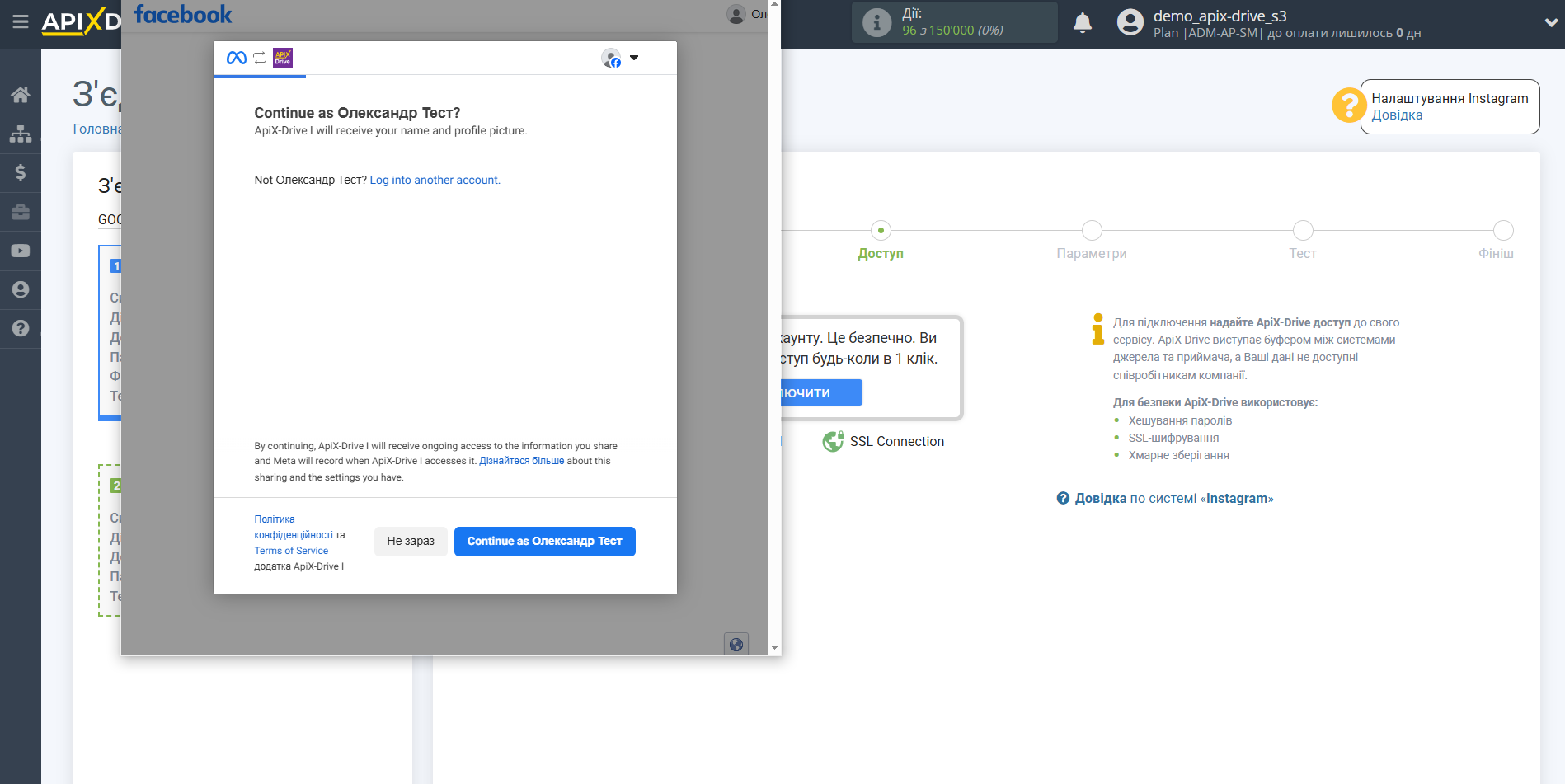
Виберіть потрібні вам бізнес-акаунти, на яких у вас підключені Instagram акаунти.
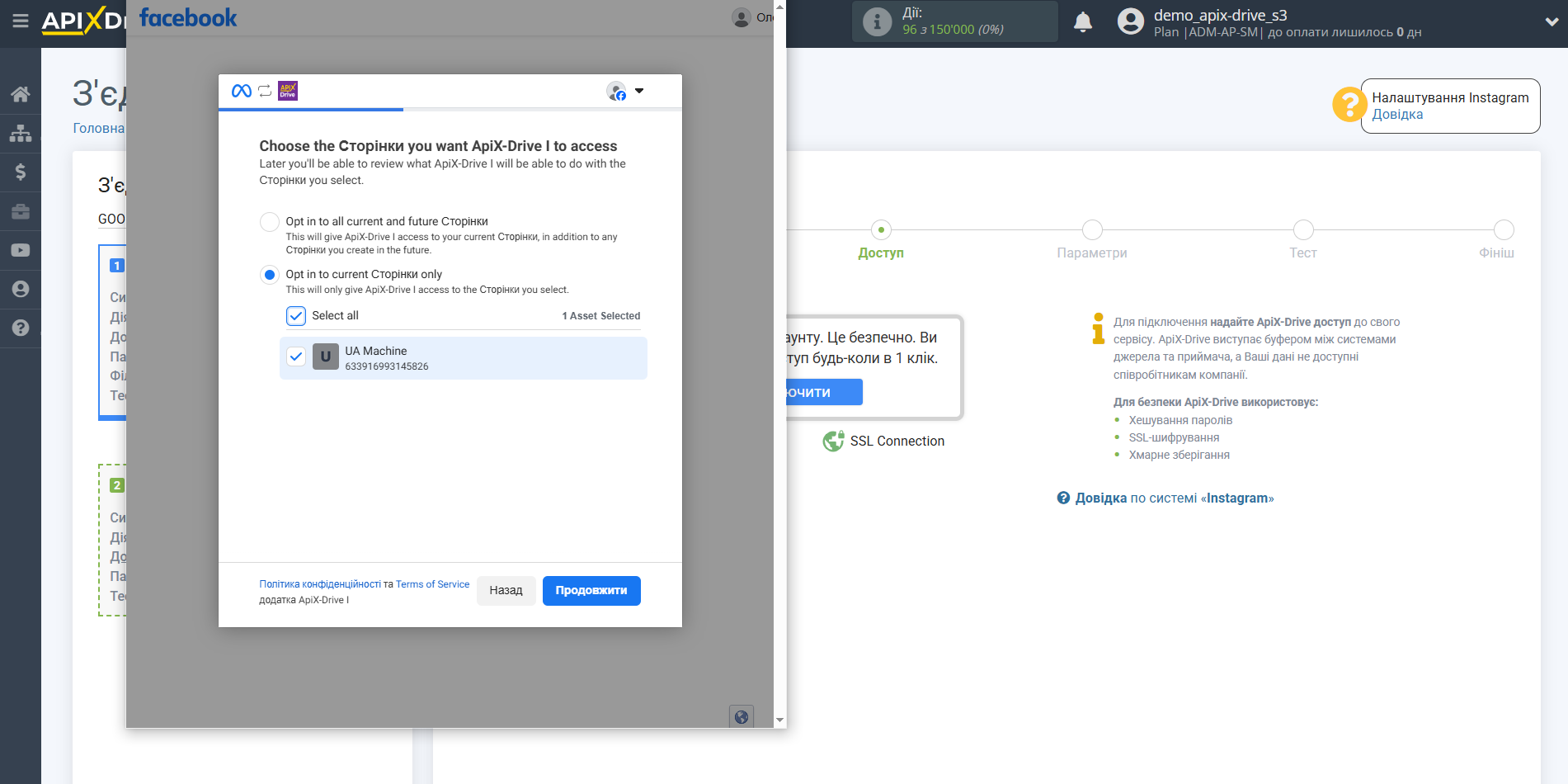
Виберіть потрібні сторінки.

Виберіть потрібні акаунти Instagram.
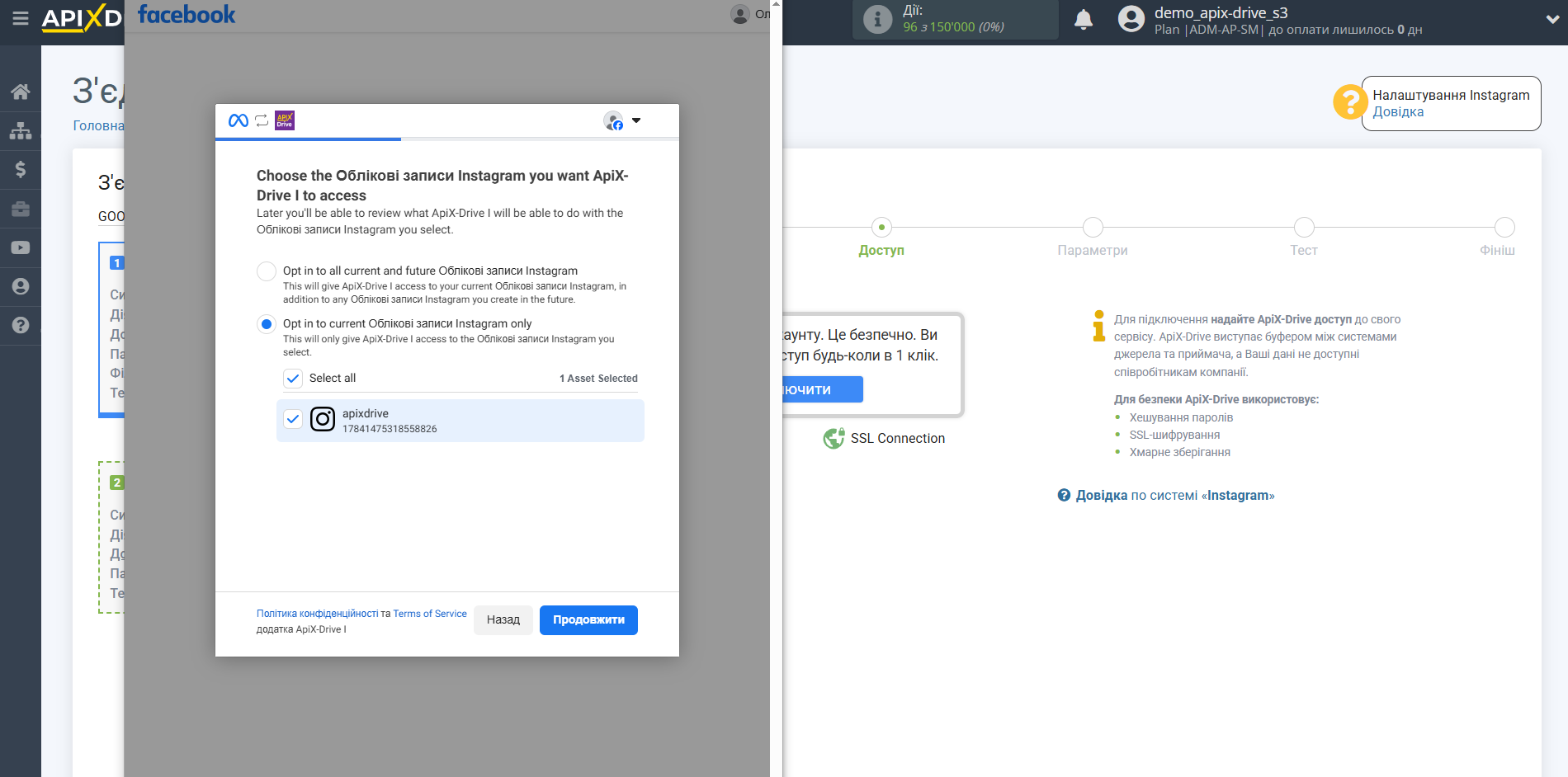
На наступному кроці ви бачите які доступи були надані, натисніть Save, щоб зберегти.
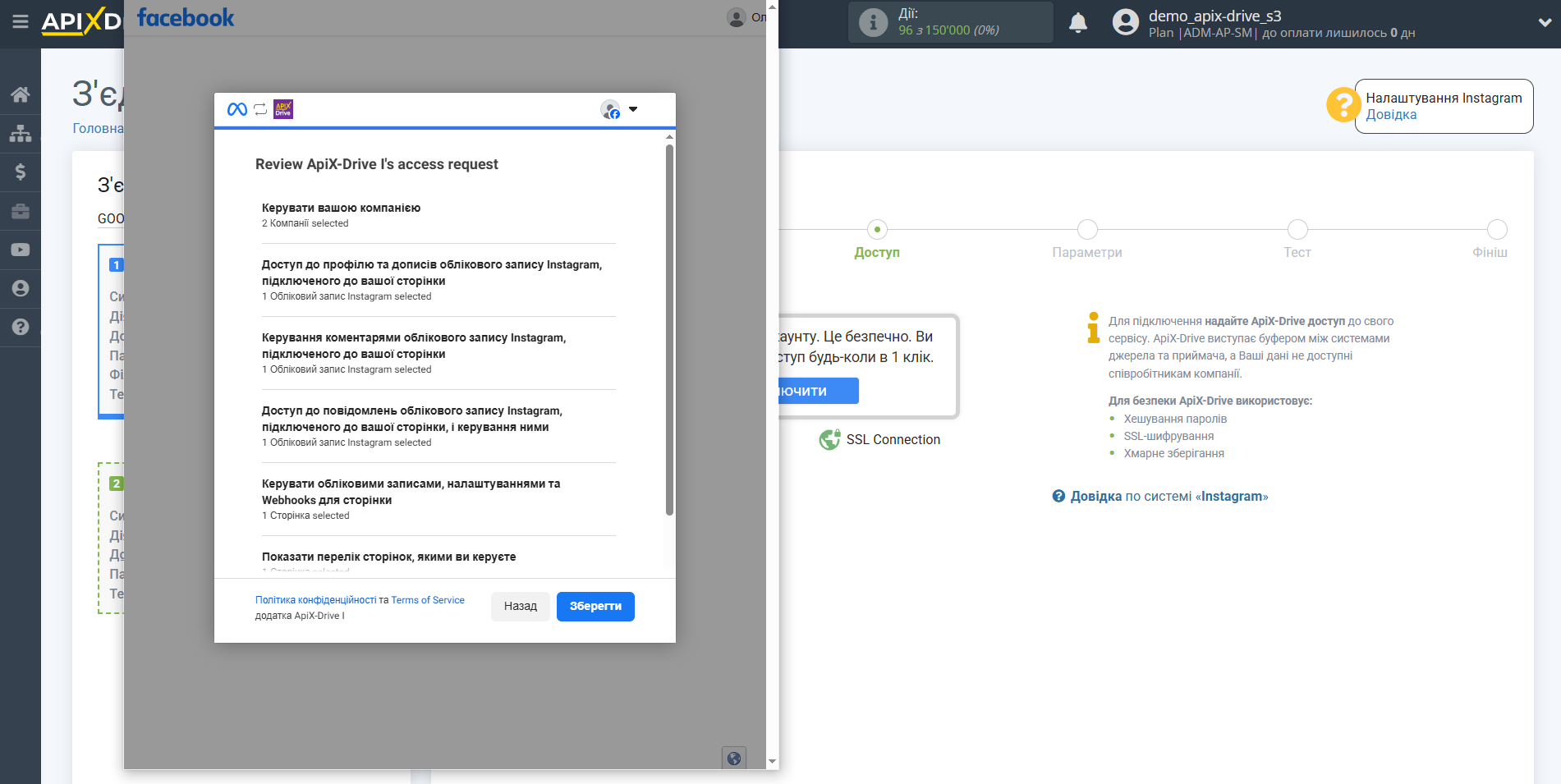
Натисніть Got it для завершення підключення.
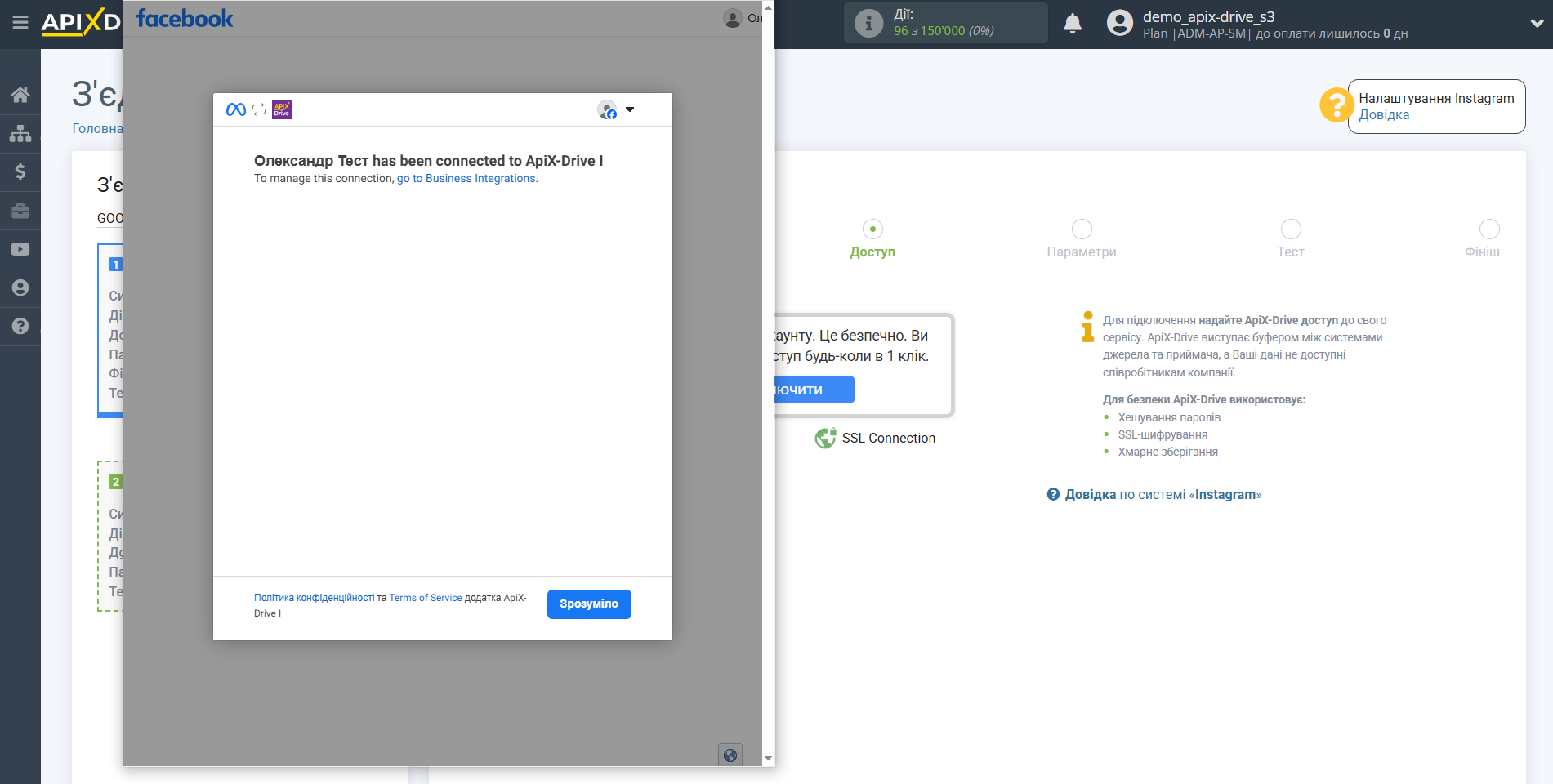
Коли підключений акаунт відобразився у списку активних акаунтів, виберіть його для подальшої роботи.
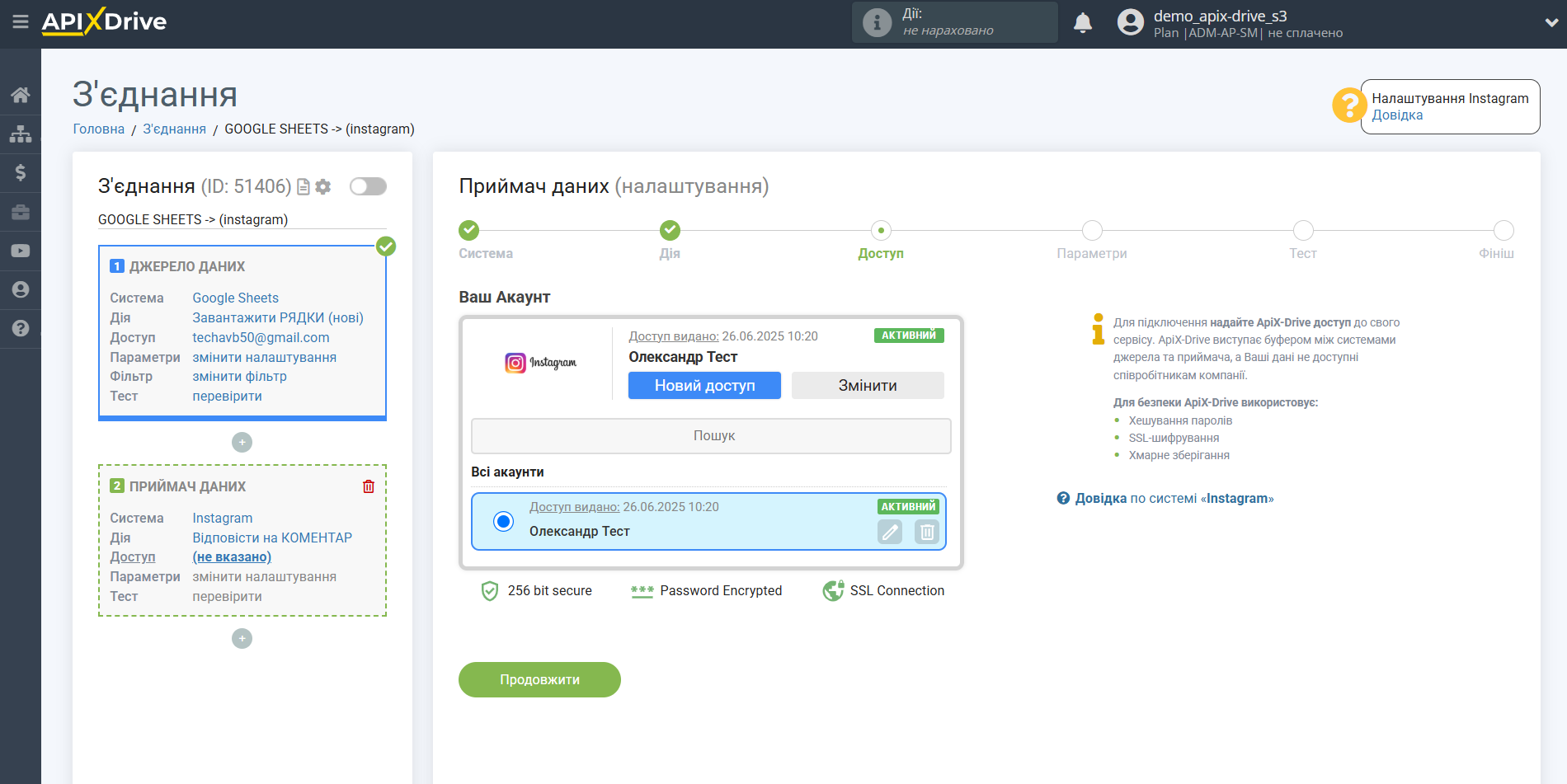
Тепер необхідно вибрати сторінку та акаунт Instagram, в якому буде надіслано відповідь на коментар до посту.
Далі потрібно вказати поле, звідки буде братися "ID коментаря".
У полі Повідомлення ви можете використовувати як системні змінні, такі як час, дата, рік, місяць, день, так і змінні із системи джерела даних. У цьому випадку Google Sheets. При виборі змінних можна побачити, які дані є в полях Google Sheets.
Ви можете комбінувати ці змінні будь-яким зручним для вас способом. Наприклад, вручну прописати шаблонний текст відповіді та додати універсальний текст до кожного коментаря з колонки Google Sheets.
Зверніть увагу! Якщо у списку немає необхідної сторінки або після підключення кабінету у вас з'явився доступ до нових сторінок, вам потрібно буде підключити акаунт Instagram заново.
Для цього виконайте такі дії:
1. Перевірте наявність адмін доступу до потрібних сторінок.
2. Зайдіть у ваш акаунт Facebook у розділ Налаштування та Приватність - Налаштування та перейдіть до Бізнес інтеграцій (Business Integrations).
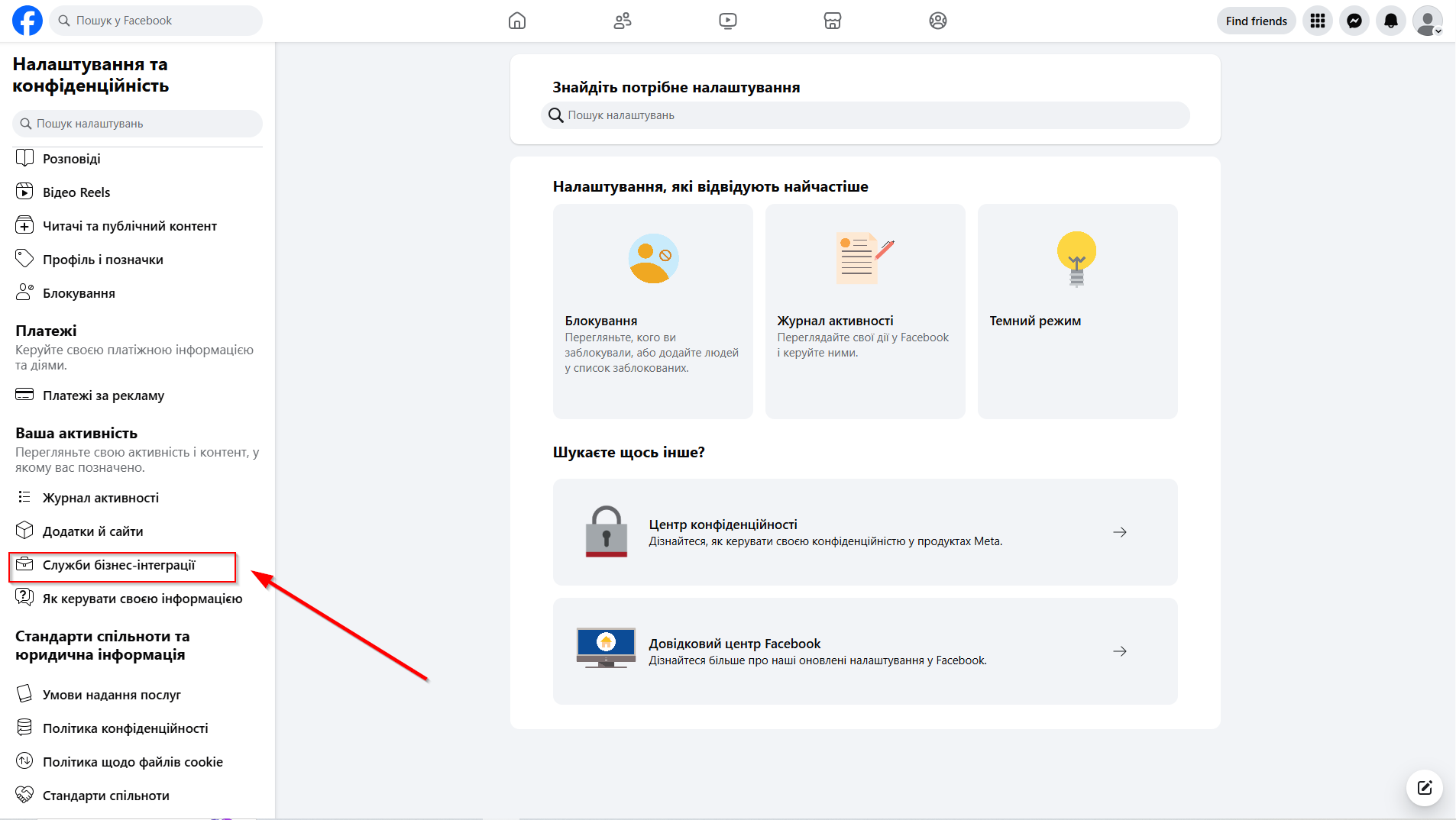
3. Видаліть додаток ApiX-Drive.
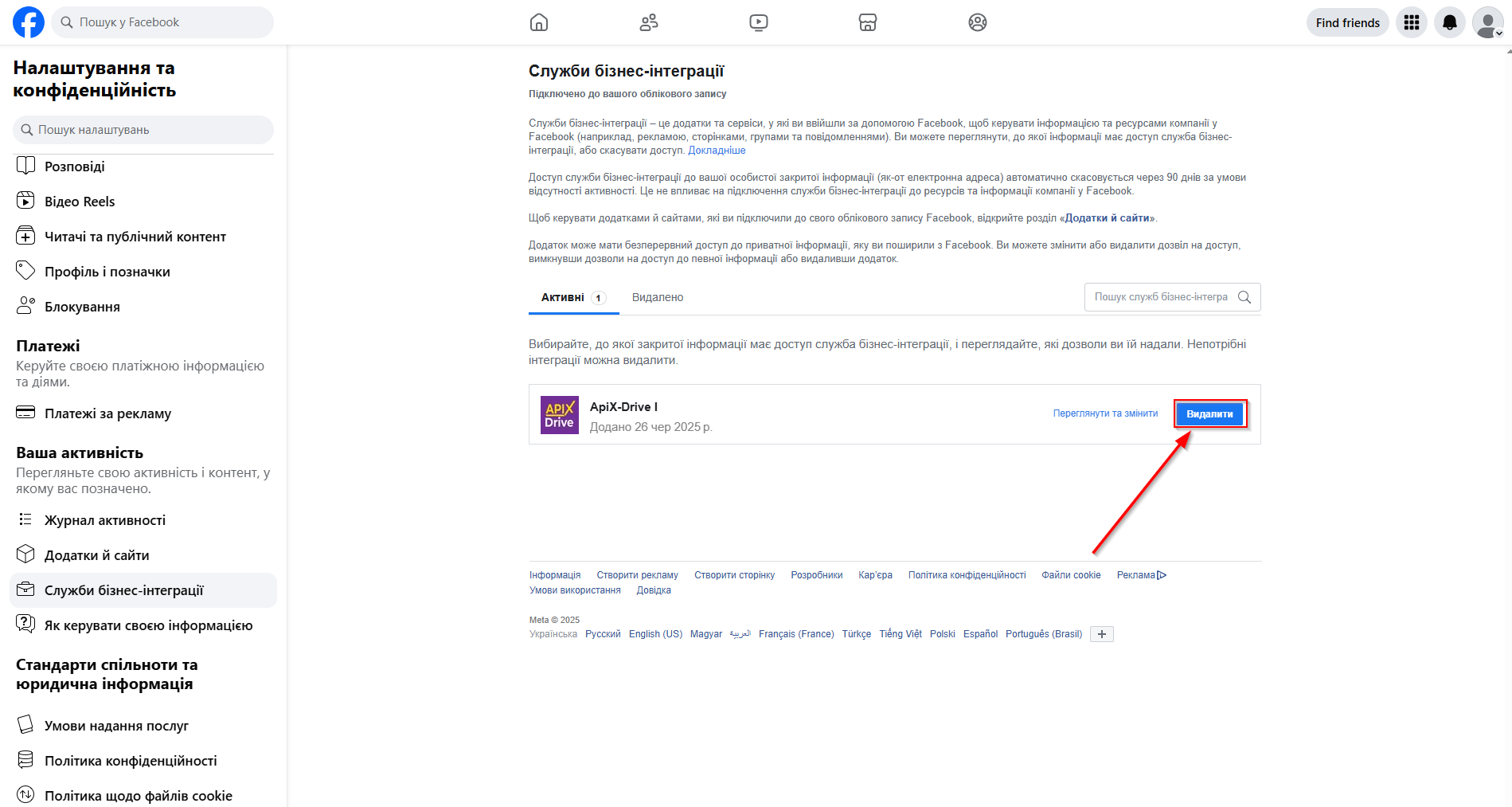

4. Перейдіть до режиму Інкогніто у вашому браузері.
5. Перейдіть до з'єднання з Instagram на етап Доступ у Джерелу даних та натисніть “Підключити акаунт”.
6. Введіть дані для авторизації та виберіть потрібні вам бізнес-акаунти. Тепер ви можете вибрати необхідні сторінки, до яких ви отримали доступ, на наступному кроці виберіть потрібні вам акаунти Instagram.
7. Натисніть Save та Got it для завершення підключення.
Тепер ви можете вказати, звідки буде братися "ID коментаря".
ID коментаря - це унікальний ID кожного коментаря, опублікованого під вашим постом. Щоб відповідати на коментарі через ApiX-Drive, необхідно спочатку отримати ID коментаря.
Його можна отримати налаштувавши Instagram як Джерело даних за цим посиланням і передавати, наприклад, у Google Sheets, а вже з Google Sheets отримувати нові рядки та застосовувати ID коментаря для надсилання відповідей на коментарі.
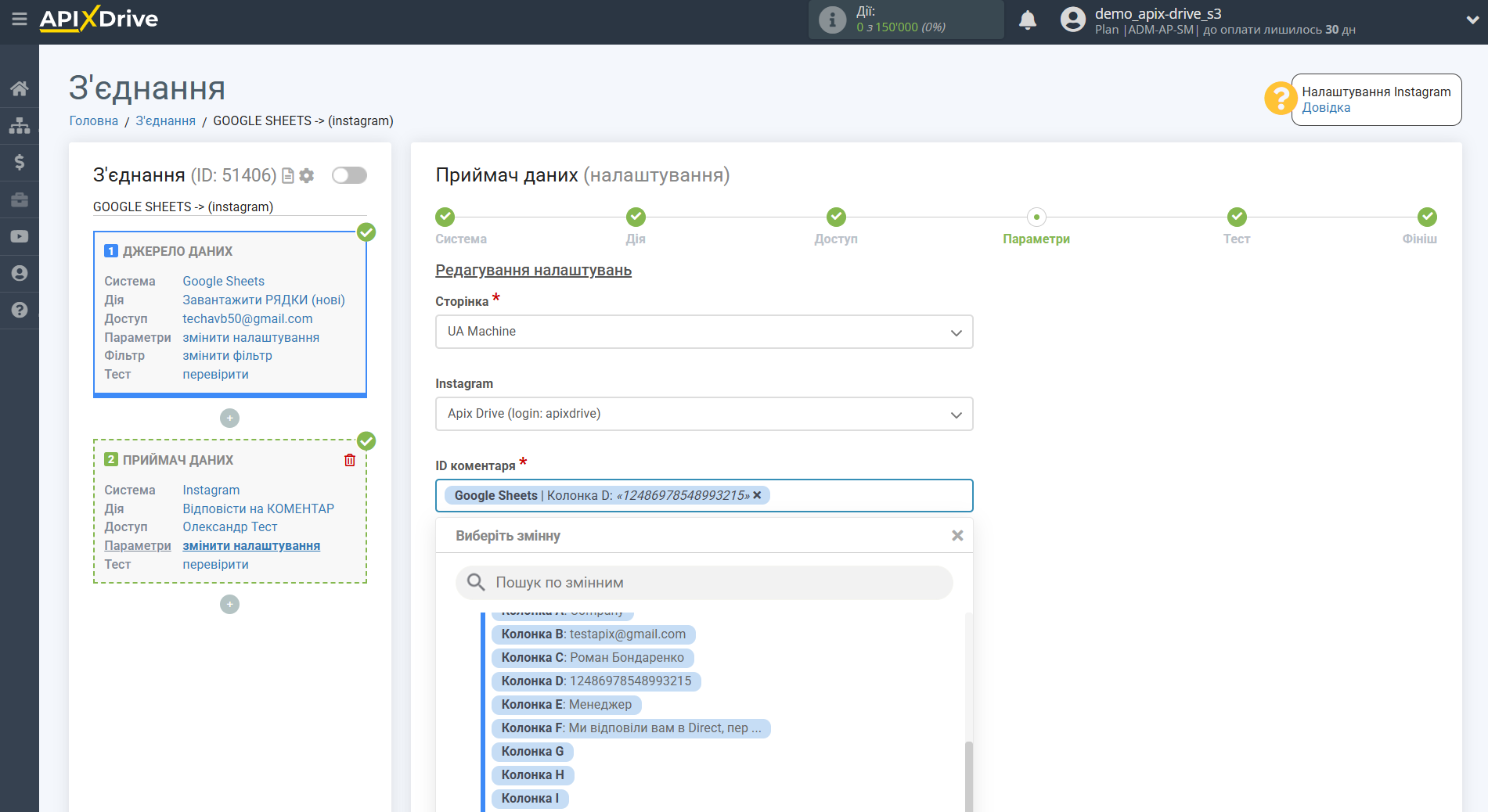
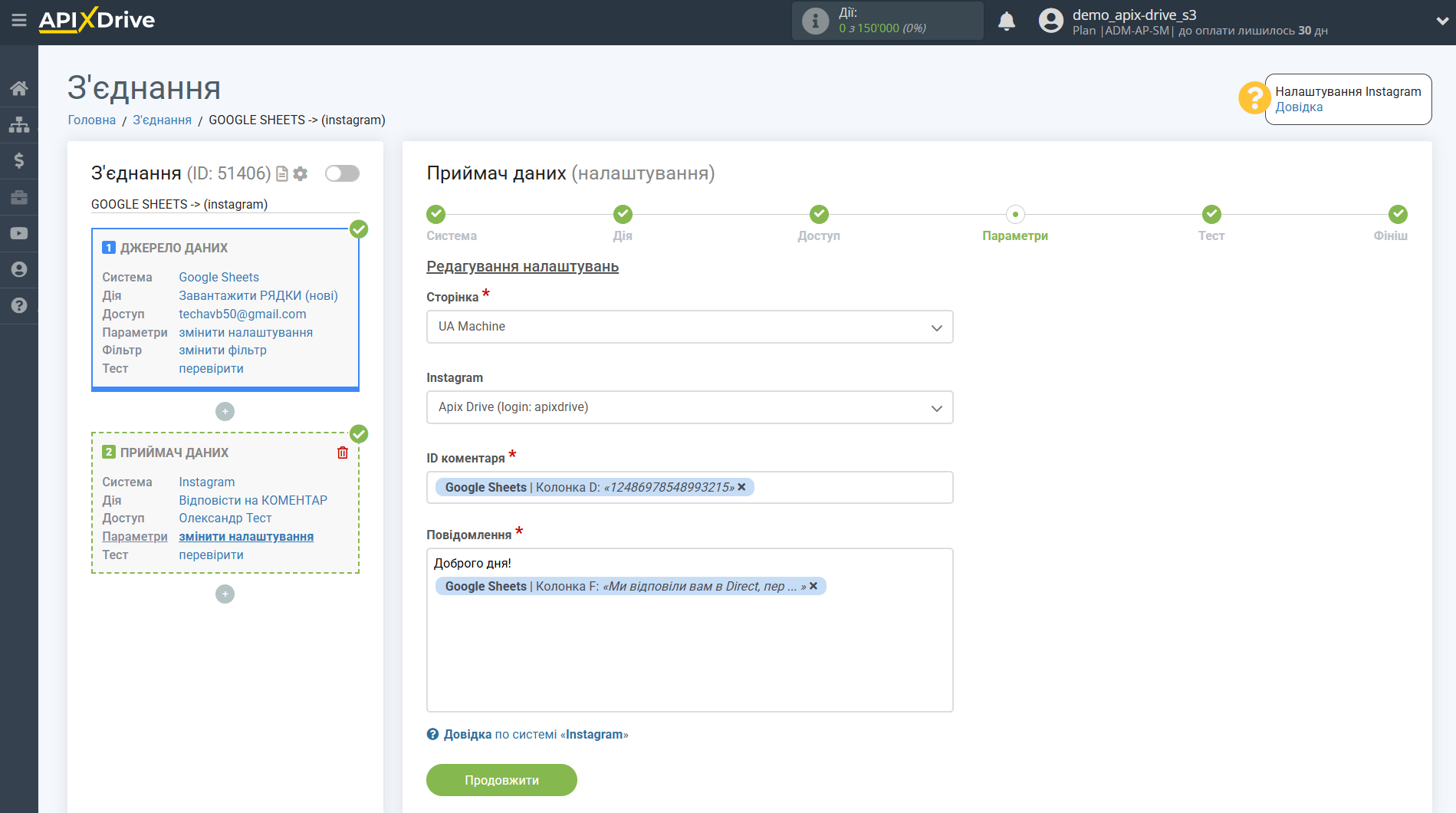
Тепер ви бачите, як виглядатиме майбутня відповідь на коментар, відповідно до вибраних даних.
Клікніть "Надіслати тестові дані до Instagram" і вказаному в тестових даних ID коментаря буде надіслано відповідь на коментар.
Якщо вас щось не влаштовує - натисніть "Редагувати" і поверніться на крок назад.
Якщо вас все влаштовує - натисніть "Продовжити" для продовження налаштування.
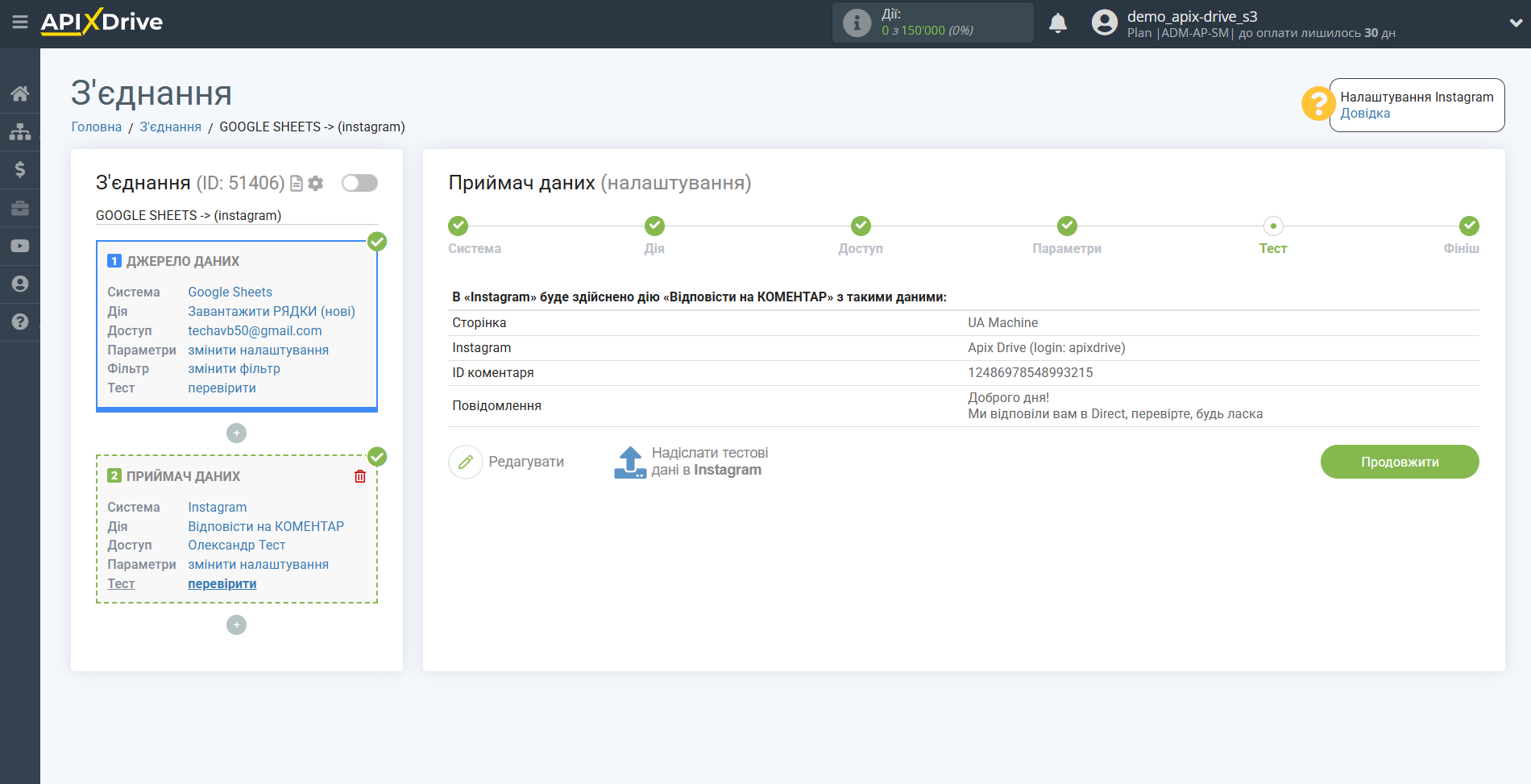
На цьому налаштування Приймача даних завершено!
Тепер можна розпочати вибір інтервалу оновлення та увімкнення автооновлення.
Для цього клацніть "Увімкнути автооновлення".
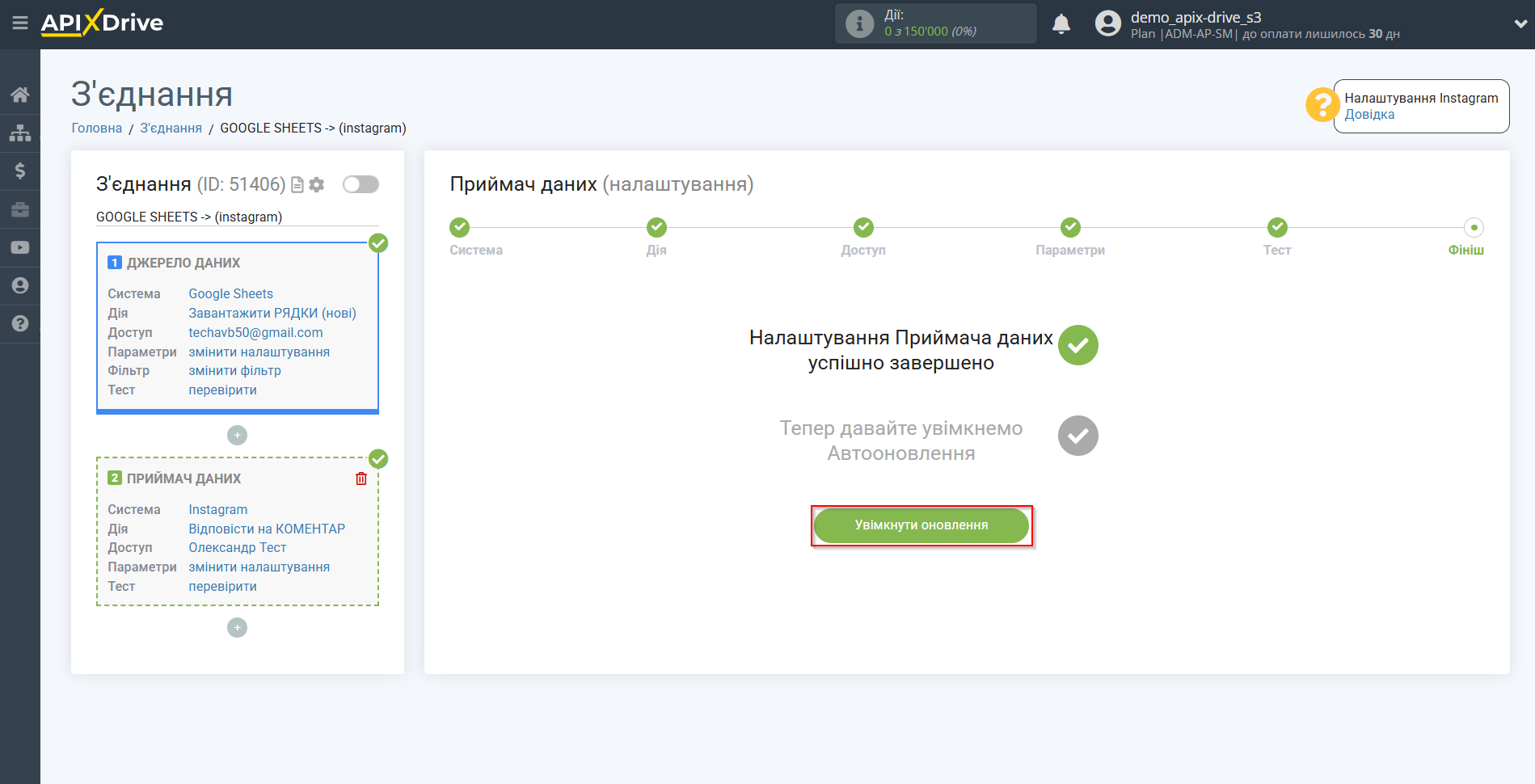
На головному екрані клацніть на іконку шестерні, щоб вибрати необхідний інтервал оновлення або налаштуйте Запуск за розкладом. Щоб запускати з'єднання за часом, виберіть Запуск за розкладом та вкажіть бажаний час спрацювання оновлення з'єднання або додайте відразу кілька варіантів часу, коли потрібно, щоб спрацювало з'єднання.
Увага! Щоб Запуск за розкладом спрацював у вказаний час, необхідно, щоб інтервал між поточним часом та вказаним часом був більше 5 хвилин. Наприклад, ви вибираєте час 12:10 та поточний час 12:08 - у цьому випадку автооновлення з'єднання відбудеться о 12:10 наступного дня. Якщо ви вибираєте час 12:20 та поточний час 12:13 – автооновлення з'єднання спрацює сьогодні і далі щодня о 12:20.
Для того щоб поточне з'єднання спрацьовувало після іншого з'єднання, поставте галочку "Оновлювати лише після з'єднання" і вкажіть з'єднання, після якого спрацьовуватиме поточне з'єднання.
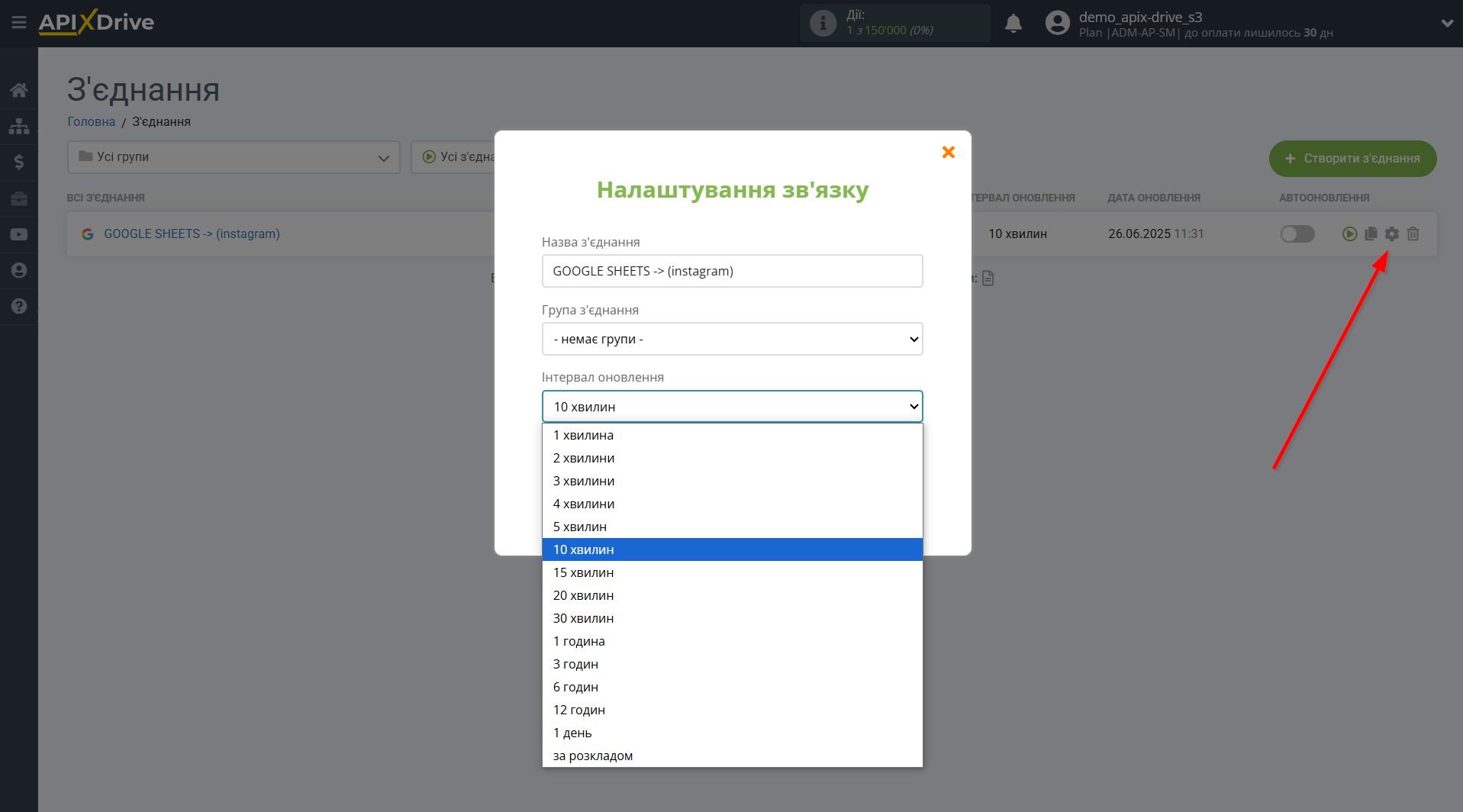
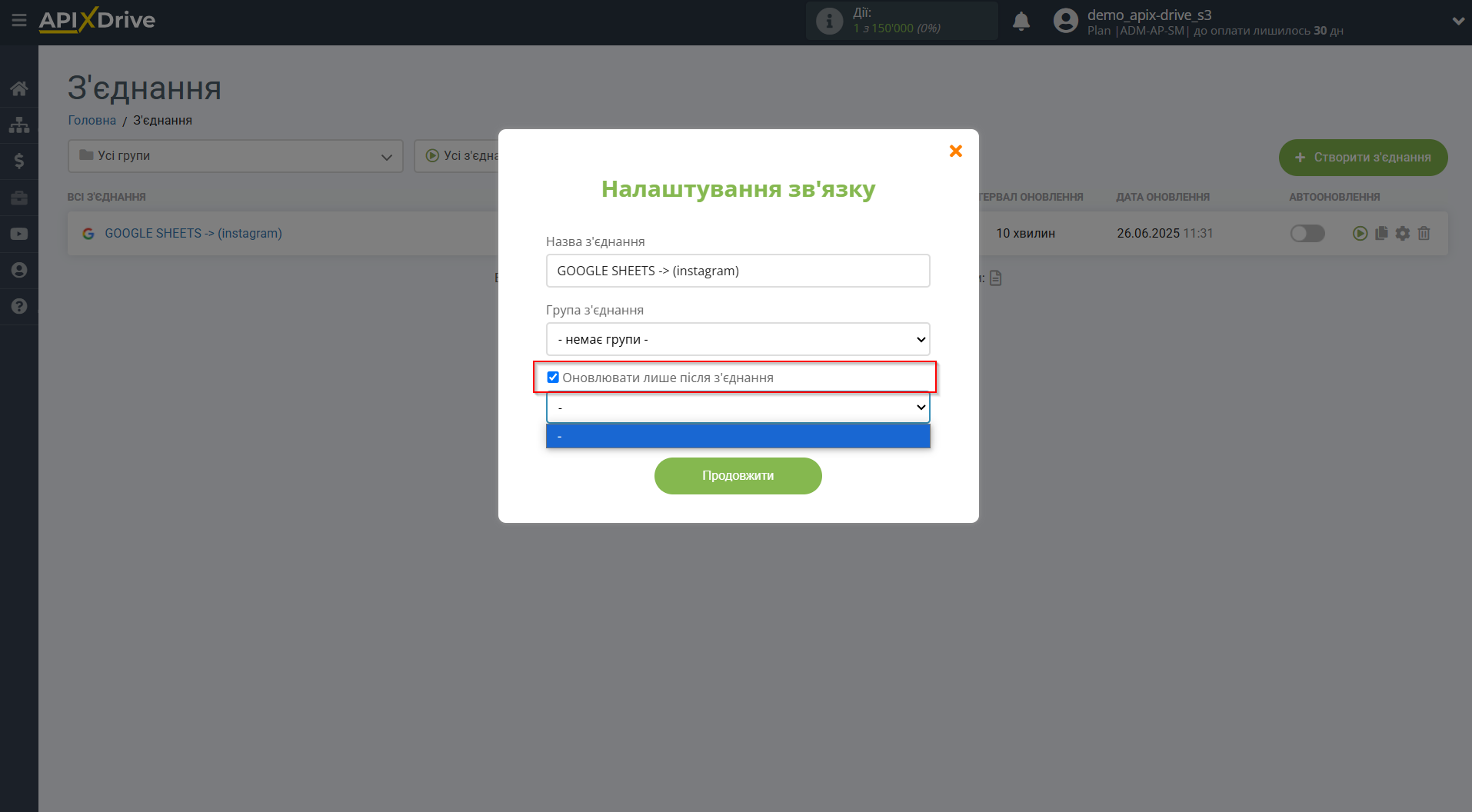
Щоб увімкнути автооновлення, переведіть повзунок у положення, як показано на малюнку.
Для того, щоб виконати примусове спрацювання з'єднання, клацніть по іконці у вигляді стрілки.
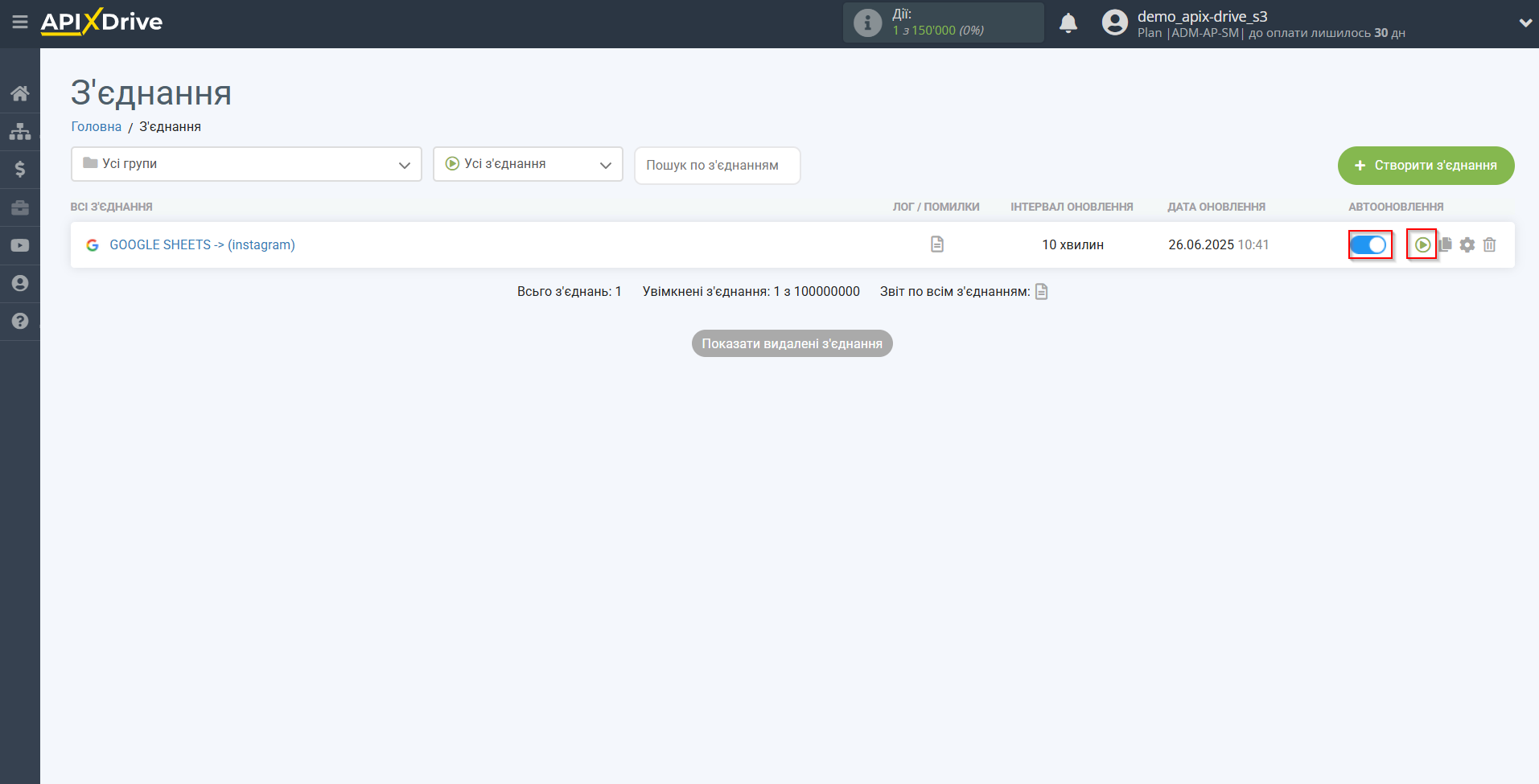
На цьому налаштування Instagram як Приймача даних завершено! Бачите, як все просто!?
Тепер можете не турбуватися, далі ApiX-Drive зробить все самостійно!